Cara Menonaktifkan Panel Kontrol dan Antarmuka Pengaturan di Windows
Diterbitkan: 2022-01-29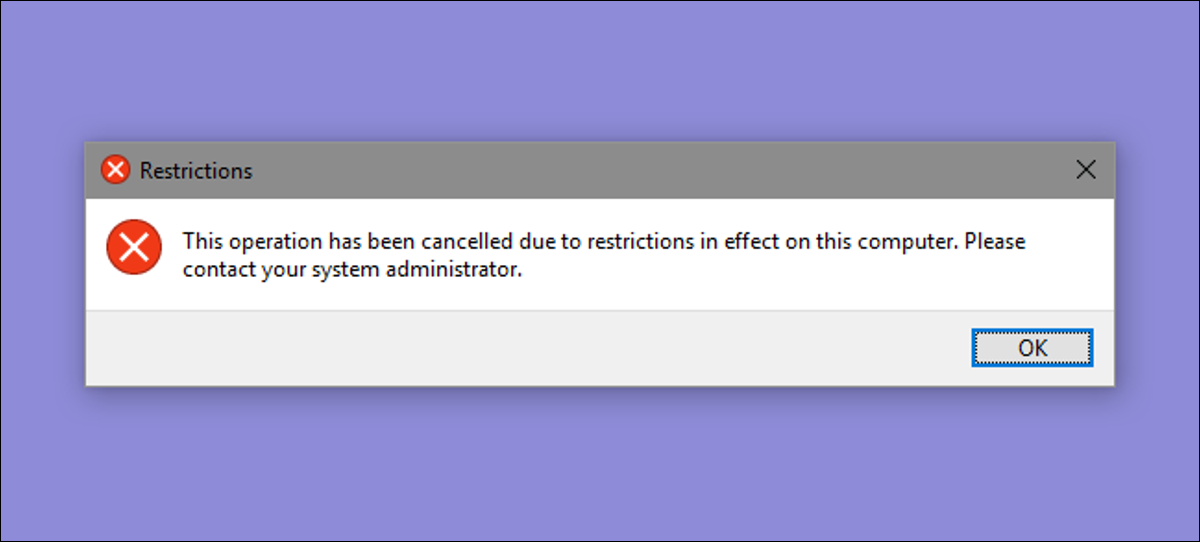
Panel Kontrol Windows dan antarmuka Pengaturan keduanya mengekspos banyak pengaturan yang Anda mungkin tidak ingin beberapa pengguna main-main. Berikut cara menonaktifkannya di Windows 7, 8, dan 10.
Mengapa menonaktifkan antarmuka Panel Kontrol dan Pengaturan? Mungkin Anda berbagi komputer dan ingin pengguna tertentu tidak memiliki akses ke pengaturan. Atau mungkin Anda memiliki komputer di bisnis Anda yang tersedia untuk tamu dan pelanggan dan Anda hanya ingin menguncinya sebentar. Menonaktifkan antarmuka Panel Kontrol dan Pengaturan adalah cara yang cukup mudah untuk memastikan pengaturan di komputer tidak berubah secara tidak sengaja. Jika Anda memiliki Windows edisi Pro atau Enterprise, Anda dapat menggunakan Editor Kebijakan Grup Lokal untuk membuat perubahan. Pengguna Windows edisi apa pun juga dapat mengedit Registry dengan cepat.
Di Windows 8 dan 10, ini akan menonaktifkan Panel Kontrol dan antarmuka Pengaturan yang lebih baru. Jelas, jika Anda menggunakan Windows 7, tidak ada antarmuka pengaturan, jadi ini hanya akan menonaktifkan Panel Kontrol.
Pengguna Rumahan: Nonaktifkan Panel Kontrol dan Antarmuka Pengaturan dengan Mengedit Registri
Jika Anda memiliki Windows 7, 8, atau 10 Home, Anda harus mengedit Registry Windows untuk membuat perubahan ini. Anda juga dapat melakukannya dengan cara ini jika Anda memiliki Windows Pro atau Enterprise, tetapi hanya merasa lebih nyaman bekerja di Registry. (Namun, jika Anda memiliki Pro atau Perusahaan, sebaiknya gunakan Editor Kebijakan Grup Lokal yang lebih mudah, seperti yang dijelaskan di bagian berikutnya.)
Peringatan standar: Editor Registri adalah alat yang ampuh dan penyalahgunaannya dapat membuat sistem Anda tidak stabil atau bahkan tidak dapat dioperasikan. Ini adalah peretasan yang cukup sederhana dan selama Anda mengikuti petunjuknya, Anda seharusnya tidak memiliki masalah. Karena itu, jika Anda belum pernah menggunakannya sebelumnya, pertimbangkan untuk membaca tentang cara menggunakan Editor Registri sebelum memulai. Dan pastikan untuk membuat cadangan Registry (dan komputer Anda!) sebelum melakukan perubahan.
TERKAIT: Belajar Menggunakan Registry Editor Seperti Pro
Sebelum Anda mulai mengedit Registri, Anda harus masuk sebagai pengguna yang ingin Anda ubah , lalu mengedit Registri saat masuk ke akun mereka. Jika Anda memiliki beberapa pengguna yang ingin Anda ubah, Anda harus mengulangi proses untuk setiap pengguna.
Setelah masuk, buka Registry Editor dengan menekan Start dan ketik “regedit.” Tekan Enter untuk membuka Registry Editor dan berikan izin untuk membuat perubahan pada PC Anda.
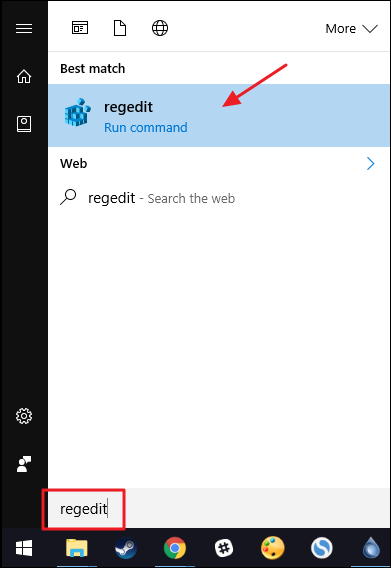
Di Peninjau Suntingan Registri, gunakan bilah sisi kiri untuk menavigasi ke kunci berikut:
HKEY_CURRENT_USER\SOFTWARE\Microsoft\Windows\CurrentVersion\Policies\
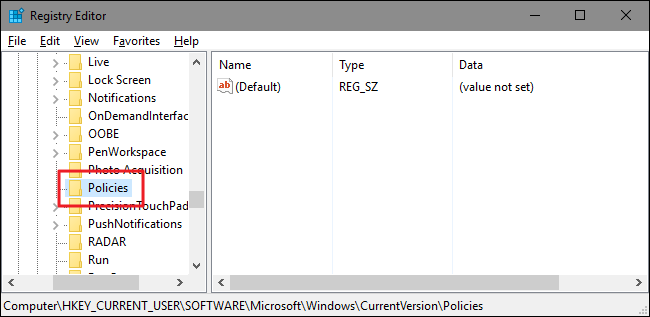
Selanjutnya, Anda harus memastikan bahwa subkunci bernama Explorer ada di dalam kunci Kebijakan. Jika Anda sudah melihat kunci Explorer, Anda dapat melanjutkan ke langkah berikutnya. Jika Anda tidak melihatnya, Anda harus membuatnya. Klik kanan tombol Policies dan pilih Baru > Kunci. Beri nama Explorer kunci baru.
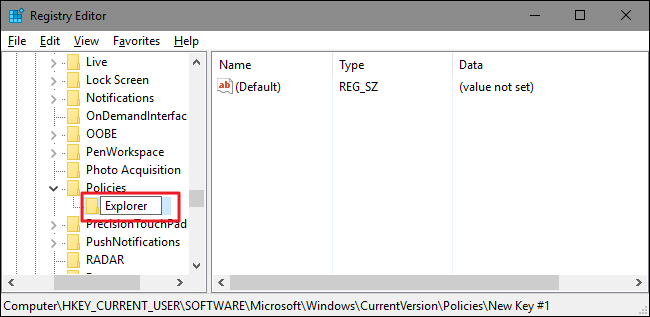
Selanjutnya, Anda akan membuat nilai di dalam kunci Explorer baru. Klik kanan tombol Explorer dan pilih New > DWORD (32-bit) Value. Beri nama nilai baru Anda NoControlPanel .
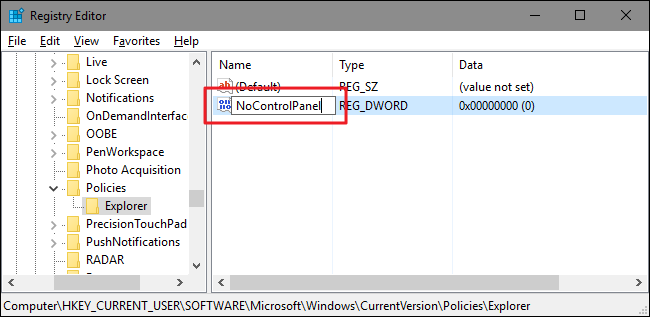
Klik dua kali nilai NoControlPanel baru untuk membuka jendela propertinya. Ubah nilainya dari 0 menjadi 1 di kotak “Value data” dan kemudian klik “OK.”
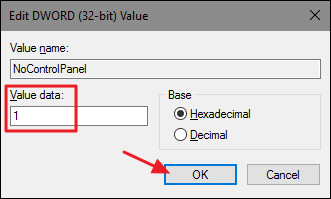
Dan hanya itu yang harus Anda lakukan. Perubahan harus segera dilakukan tanpa perlu memulai ulang Windows. Anda masih akan melihat ikon Pengaturan di menu Mulai (di Windows 10) atau bilah Mantra (di Windows 8) dan Anda masih akan melihat pintasan Panel Kontrol di semua versi Windows, tetapi mengklik salah satunya tidak akan berfungsi. Jika Anda mencoba menarik Pengaturan, tidak akan terjadi apa-apa. Jika Anda mencoba membuka Control Panel, Anda akan disambut dengan pesan kesalahan.

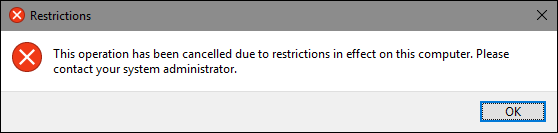
Dan jika Anda ingin memulihkan akses ke Control Panel, cukup masuk sebagai pengguna yang terpengaruh, buka Registry Editor, dan ubah nilai NoControlPanel dari 1 kembali ke 0.
Unduh Peretasan Registri Sekali Klik Kami
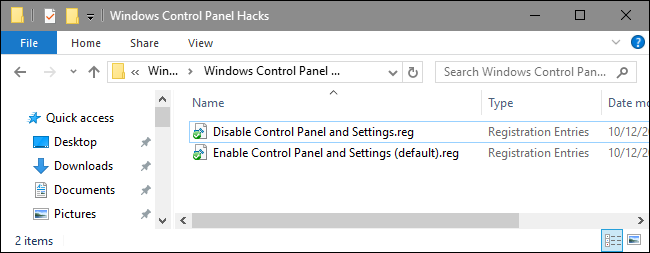
Jika Anda tidak ingin masuk ke Registry sendiri, kami telah membuat dua peretasan registri yang dapat diunduh yang dapat Anda gunakan. Satu peretasan menonaktifkan akses ke Panel Kontrol dan Pengaturan dan peretasan lainnya memungkinkan akses. Keduanya disertakan dalam file ZIP berikut. Klik dua kali yang ingin Anda gunakan dan klik melalui petunjuknya. Ingatlah bahwa Anda harus masuk dengan akun pengguna yang ingin Anda ubah terlebih dahulu.
Peretasan Panel Kontrol Windows
TERKAIT: Cara Membuat Hacks Registry Windows Anda Sendiri
Peretasan ini benar-benar hanya kunci Explorer , dipreteli ke nilai NoControlPanel yang kami jelaskan di atas, dan kemudian diekspor ke file .REG. Menjalankan peretasan "Nonaktifkan Panel Kontrol dan Pengaturan" akan membuat kunci Explorer dan nilai NoControlPanel dan menetapkan nilainya menjadi 1. Menjalankan peretasan "Aktifkan Panel Kontrol dan Pengaturan (Default)" akan mengembalikan nilai ke 0. Dan jika Anda suka mengutak-atik dengan Registry, ada baiknya meluangkan waktu untuk mempelajari cara membuat peretasan Registry Anda sendiri.
Pengguna Pro dan Perusahaan: Nonaktifkan Panel Kontrol dan Antarmuka Pengaturan dengan Editor Kebijakan Grup Lokal
Jika Anda menggunakan Windows Pro atau Enterprise, cara termudah untuk menonaktifkan antarmuka Panel Kontrol dan Pengaturan adalah dengan menggunakan Editor Kebijakan Grup Lokal. Ini juga memberi Anda sedikit lebih banyak kekuatan atas pengguna mana yang memiliki batasan ini. Jika Anda membatasi akses ke antarmuka Panel Kontrol dan Pengaturan hanya untuk beberapa akun pengguna di PC, Anda harus melakukan sedikit penyiapan ekstra dengan terlebih dahulu membuat objek kebijakan untuk pengguna tersebut. Anda dapat membaca semua tentang itu di panduan kami untuk menerapkan tweak Kebijakan Grup lokal ke pengguna tertentu.
Anda juga harus menyadari bahwa kebijakan grup adalah alat yang cukup kuat, jadi ada baiknya meluangkan waktu untuk mempelajari apa yang dapat dilakukannya. Juga, jika Anda berada di jaringan perusahaan, bantulah semua orang dan tanyakan kepada admin Anda terlebih dahulu. Jika komputer kerja Anda adalah bagian dari domain, kemungkinan besar komputer tersebut juga merupakan bagian dari kebijakan grup domain yang akan menggantikan kebijakan grup lokal.
TERKAIT: Cara Menerapkan Tweak Kebijakan Grup Lokal ke Pengguna Tertentu
Mulailah dengan menemukan file MSC yang Anda buat untuk mengontrol kebijakan bagi pengguna tertentu tersebut. Klik dua kali untuk membukanya dan izinkan untuk membuat perubahan pada PC Anda. Dalam contoh ini, kami menggunakan yang kami buat untuk menerapkan kebijakan ke semua akun pengguna non-administratif.
Di jendela Kebijakan Grup untuk pengguna tersebut, di sisi kiri, telusuri Konfigurasi Pengguna > Template Administratif > Panel Kontrol. Di sebelah kanan, temukan item "Larang akses ke Panel Kontrol dan pengaturan PC" dan klik dua kali untuk membuka dialog propertinya. Jika Anda menjalankan Windows 7, item ini hanya akan diberi nama "Larang akses ke Panel Kontrol," karena tidak ada antarmuka Pengaturan terpisah di Windows 7.
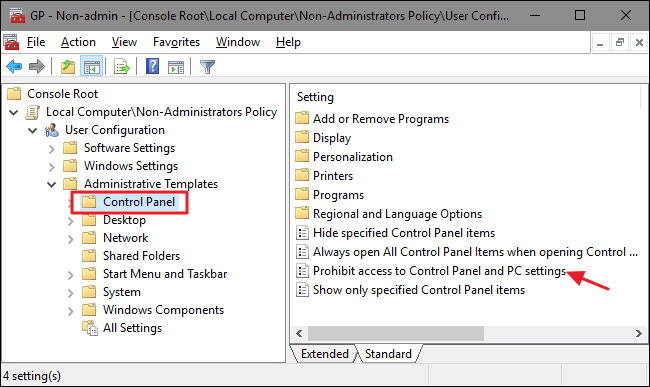
Di jendela properti pengaturan, klik opsi "Diaktifkan" dan kemudian klik "OK."
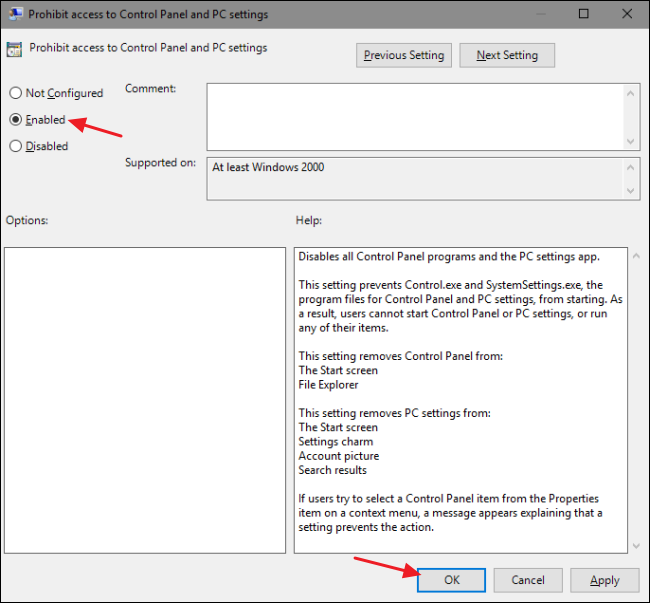
Anda sekarang dapat keluar dari Editor Kebijakan Grup Lokal. Perubahan harus segera dilakukan, jadi tidak perlu me-restart Windows terlebih dahulu. Antarmuka Panel Kontrol dan Pengaturan seharusnya tidak lagi dapat diakses oleh pengguna. Untuk membalikkan perubahan nanti, cukup kembali ke item "Larang akses ke Panel Kontrol dan pengaturan PC" yang sama dan ubah pengaturannya kembali ke "Tidak Dikonfigurasi."
